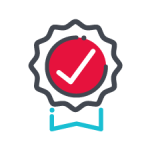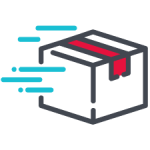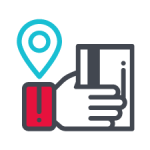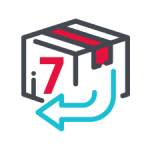توضیحات
معرفی
محصولی که در این قسمت مشاهده میکنید یکی از اسکنرهای تخت شرکت کانن است که کیفیتی ایدهآل برابر با 4800 dpi را ارائه میکند. اسکنرهای تخت در مقایسه با مدلهای ADF وضوح بیشتری را ارائه کرده ولی در عوض سرعت کمتری دارند و برای اسکن اسناد در تعداد بالا مناسب نیستند. از سوی دیگر عکسهای قدیمی، اسناد حساس و شکننده و همچنین مواردی که سایز استانداردی ندارند را نمیتوان در اسکنرهای ADF اسکن کرد زیرا به دلیل حرکت مکانیکی این موارد در دستگاههای ADF امکان آسیب دیدن آنها وجود دارد. در این حالت بهترین راهحل اسکنرهای تخت هستند که در آنها عکس یا برگه را بر روی بستر شیشهای قرار میدهید و بهراحتی آن را اسکن میکنید. با تمامی این تفاسیر سرعت اسکن هر برگه در این مدل بالا بوده و یک برگه سایز letter در حدود 11 ثانیه اسکن میشود. برای اسکن هم قابلیتهایی مانند کاهش خط و خش و آثار گردوخاک، ترمیم خودکار اسناد اسکن شده و موارد دیگر موجود هستند.
ویژگیها، نصب و راهاندازی
اسکنر LiDE 220 تغییرات فیزیکی کمی نسبت به LiDE 210 دارد. وضوح اپتیکال و دیگر مشخصات اصلی مانند اندازه و وزن یکسان است. نرمافزاری ارائه شده برای LiDE 220 کمی متفاوت است اما در عمل قابلیتها و محدودیتهای یکسانی نسبت به نرمافزار LiDE 210 دارد.
نرمافزار My Image Garden بهعنوان آلبوم عکسی عمل میکنند که قابلیتهای بهینهسازی عکس را هم به همراه دارد. نرمافزاری اختصاصی برای ویرایش عکس در نظر گرفته نشده است ولی ابزار اسکن ارائه شده دارای قابلیت تشخیص خودکار متن است که درنتیجهی آن علاوه بر اسکن متون بهصورت فایل تصویری PDF، میتوان اسناد متنی را بهصورت مستقیم و در یک مرحله بهصورت فایل PDF قابل جستجو اسکن نمود. همچنین میتوانید اسناد متنی خود را بهصورت فایل Text اسکن کنید که چندان توصیه نمیشود زیرا فایل اسکن شده از نوع .txt بوده که تمامی فرمتهای متن مانند صفحه چینی را از دست میدهد.
همانند LiDE 120، اسکنر LiDE 220 از روند ادغام با سیستمهای ابری «Cloud» مانند Evernote پشتیبانی نمیکند؛ بااینوجود درصورتیکه برنامهی Evernote را بر روی کامپیوتر خود نصبشده داشته باشید، میتوانید ابزار اسکن را بهگونهای تنظیم کنید تا فایلهای اسکن شده را در فولدری ذخیره کند که برنامهی Evernote تحت نظارت داشته و فایلهای موجود در آن ر اSave میکند. بدین طریق با اسکن اسناد و عکسها، آنها در فولدر تخصیصیافته به برنامههای Cloud ذخیره شده و نرمافزار آنها را بهصورت خودکار در فضای ابری ذخیره میشوند.
نصب دستگاه همانند دیگر مدلهای USB بوده و بهعنوان ویژگی بسیار مثبت، برق مصرفی آن از درگاه USB تأمین میشود. تنها کافی است نرمافزار دستگاه را نصبکرده و سپس کابل آن را وصل کنید. علاوه بر نرمافزار My Image Garden، LiDE 220 دارای یک Quick Menu است که همانند ابزاری برای اسکن عمل میکند. ابزاری دیگری به نام IJ Scan Utility به همراه درایورهای جامع Twain و WIA برای اسکن ارائه شدهاند و درایورهای فوق به کاربر اجازه میدهند تا با استفاده از هر برنامهی ویندوزی که دارای فرمان Scan در منوهای خود است، فرآیند اسکن را انجام دهند.
اسکن
اسکن با LiDE 220 کار سختی نیست اما میتواند گاهی گیجکننده باشد زیرا کانن راههای مختلفی را برای شروع فرآیند اسکن در اختیار کاربر میگذارد. برای مثال میتوان با استفاده از دکمههای روی دستگاه، گزینههای موجود در ابزار اسکن IJ Scan، ابزار Quick Menu و یا برنامهی My Image Garden اسکن را شروع کرد. اگر دکمههای روی دستگاه و گزینههای منو در ابزارها و برنامههای فوق یکسان بودند کار بسیار آسان میبود اما متأسفانه اینطور نیست.
گزینههایی مانند Copy (اسکن و ارسال به پرینتر برای چاپ کپی) و Send (اسکن و ارسال آن بهصورت ایمیل) تنها بر روی پنل جلویی دستگاه دیده میشوند. قابلیت Stitch که اسناد را در مرحله در 2 عکس مجزا اسکن کرده و سپس آنها را به هم میچسباند، تنها در ابزار IJ Scan و برنامهی My Image Garden دیده میشوند. حتی در مواردی کاربرد دکمهها یکسان است، اسامی انتخاب شده برای آنها و یا ترتیب چیدمان آنها متفاوت است.
شاید بهترین راهحل برای یادگیری استفاده از اسکنر آشنایی یکبهیک با هر روش است. بدینصورت که ابتدا با یک روش آشنایی کامل را به دست آورده و سپس به سراغ روشهای دیگر بروید. بعدازاینکه با تمامی روشها آشنا شوید میتوانید موردی را که برایتان راحتتر و آسانتر است را انتخاب کنید.
با در نظر داشتن موارد فوق، برای شروع اسکن میتوانید از فرمان Auto Scan استفاده نمایید. قابلیت Auto Scan تصویر را بررسی کرده و بهصورت خودکار آن را بهصورت تصویر JPG و یا فایل متنی PDF قابل جستجو ذخیره میکند. دستگاه بهخوبی قادر است عکس و متن را شناسایی کرده و فرمت مناسب را انتخاب کند.
کیفیت اسکن
قابلیت Auto Scan عملکرد خوبی دارد و در بیشتر موارد بیشتر نیازهای شما را برآورده میکند. همچنین میتوانید تنظیمات گزینههای اسکن را تغییر دهید. در صورت تمایل میتوانید قبل از هر اسکن، تنظیمات درایور Twain را بهصورت دستی تغییر دهید. همانند بیشتر اسکنرهای امروزی، درایور LiDE 220 دارای 2 حالت ساده و پیشرفته است. حالت ساده برای افرادی طراحیشده که آشنایی کمتری با کامپیوتر دارند. از سوی دیگر حالت پیشرفته دارای تنظیمات بسیار متنوعی است که برای کاربران حرفهایتر طراحیشده است.
علاوه بر تنظیم موارد پایه مانند وضوح اسکن، کنتراست و روشنایی، درایور LiDE 220، امکاناتی را درزمینهی بهینهسازی دیجیتال ارائه میدهد. این امکانات شامل احیای رنگ «Color Restoration» است که عکسها قدیمی و رنگورورفته را به بهترین شکل احیا کرده و رنگ را به آنها بازمیگرداند. قابلیت حذف آثار گردوخاک هم عملکرد قابلقبولی دارد. اما همانگونه که در تمامی نرمافزارهای اصلاح عکس دیده میشود، قابلیت حذف شکستگی و خطوخش تقریباً کاری انجام نمیدهد.
علاوه بر موارد فوق بایستی بگوییم که کیفیت عکسهای اسکن شده بسیار خوب است. LiDE 220 در اسکن جزئیاتی مانند درخشش لباس ساتن بسیار عالی عمل میکند. این قابلیت در بیشتر اسکنرهای عکس دیده نمیشود. همچنین جزئیات سایه (جزئیات در نواحی تیرهتر) از بسیاری از مدلهای رقیب مانند LiDE 120 و Epson V19 بهتر است.
اسکن اسناد
همانند دیگر اسکنرهای تخت، عدم وجود سیستم تغذیهی خودکار ADF، دستگاه LiDE 220 را انتخابی ضعیف برای اسکن در تعداد بالا تبدیل کرده است. بااینحال میتوان از آن برخی اوقات برای اسکن اسناد متنی بهصورت فایلهای PDF قابل جستجو و یا Text استفاده کرد. اسکنر LiDE 220 میتواند متونی را با فونت Times New Roman با حداقل سایز 12 و فونت Arial با حداقل سایز 8 بدون هیچ خطایی اسکن کرده و متن را استخراج کند.
نتیجهگیری
اگر به اسکنری ارزانقیمت برای اسکن عکس نیاز دارید تا نیازهای غیرحرفهای مانند اسکن عکسهای خانوادگی را با کیفیتی متوسط برآورده کند، میتوانید اسکنرهای Canon LiDE 120 یا Epson V19 را در نظر داشته باشید؛ اما اگر به دنبال کیفیت بهتر هستید اسکنر LiDE 220 قطعاً ارزش قیمت کمی بیشتر را دارد.